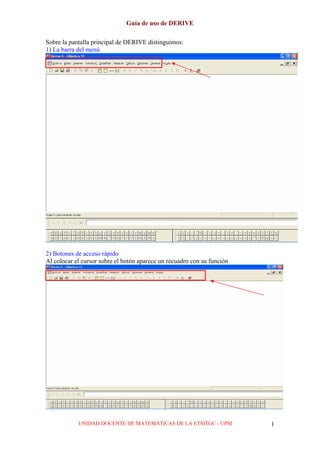
Manual derive
- 1. Guía de uso de DERIVE Sobre la pantalla principal de DERIVE distinguimos: 1) La barra del menú 2) Botones de acceso rápido Al colocar el cursor sobre el botón aparece un recuadro con su función UNIDAD DOCENTE DE MATEMÁTICAS DE LA ETSITGC - UPM 1
- 2. Guía de uso de DERIVE 3) Barra de Edición o Autor: permite introducir directamente y manejar las expresiones a utilizar. 4) Alfabeto griego UNIDAD DOCENTE DE MATEMÁTICAS DE LA ETSITGC - UPM 2
- 3. Guía de uso de DERIVE 5) Símbolos matemáticos INTRODUCIR Y MANEJAR LAS EXPRESIONES Sobre la barra de edición escribiremos directamente las expresiones a utilizar y a continuación pulsamos INTRO en el teclado.↵ Comprobando que sale bien escrita bajo el epígrafe #1 Por ejemplo: la expresión x^2 aparece ya como #1: x2 siendo necesario escribir ^ que es el operador exponencial. UNIDAD DOCENTE DE MATEMÁTICAS DE LA ETSITGC - UPM 3
- 4. Guía de uso de DERIVE REPRESENTACIÓN GRÁFICA DE UNA EXPRESIÓN Pulsamos el botón de acceso rápido VENTANA 2D y de nuevo REPRESENTAR EXPRESIÓN UNIDAD DOCENTE DE MATEMÁTICAS DE LA ETSITGC - UPM 4
- 5. Guía de uso de DERIVE Resolución de sistemas con DERIVE 1º Caso: Sistemas cuyos coeficientes no dependen de parámetros. 1º Posibilidad: Usando el comando resoLver o la función SOLVE o la función SOLUTIONS. Use Resolver > Sistema o pulse Ctrl+May+Y para introducir y, después, resolver algebraicamente un sistema de ecuaciones polinómicas, lineales o no lineales. Después de introducir el número de ecuaciones a resolver, la ventana de diálogo muestra campos para que introduzca cada una de las ecuaciones. Finalmente, haga clic sobre el botón Resolver para resolver el sistema, o haga clic sobre el botón Sí para generar una expresión no simplificada que contendrá la función SOLVE con las ecuaciones. UNIDAD DOCENTE DE MATEMÁTICAS DE LA ETSITGC - UPM 5
- 6. Guía de uso de DERIVE Dado un sistema de ecuaciones incompatible, Resolver y SOLVE devuelven false o el vector vacío [ ], dependiendo de cómo esté escrito el sistema. Dado un sistema de ecuaciones compatible, Resolver y SOLVE devuelve un sistema de ecuaciones equivalente. Sin embargo, dado un sistema de ecuaciones compatible, SOLUTIONS devuelve un vector de soluciones conteniendo uno o más parámetros arbitrarios de la forma @n, donde n es un entero. El número de valores arbitrarios distintos es el grado de indeterminación del sistema, es decir, la diferencia entre el número de variables respecto de las que se resuelve y el número de ecuaciones independientes. La opción SOLUTIONS se debe escribir sobre la barra de edición para el caso compatible indeterminado UNIDAD DOCENTE DE MATEMÁTICAS DE LA ETSITGC - UPM 6
- 7. Guía de uso de DERIVE ⎧x = t cuya expresión son las ecuaciones paramétricas: ⎨ ⎩y = −t 2º Posibilidad: Usando la función ROW_REDUCE. Con Editar Matriz de m filas y n columnas introducimos la matriz ampliada A*. Tecleamos ROW_REDUCE (A*) y obtenemos así la matriz ampliada de un sistema equivalente al nuestro, pero de inmediata resolución o bien se hace evidente que es incompatible. Introducir una matriz Desde el menú Introducir>>Matriz o bien con el botón correspondiente UNIDAD DOCENTE DE MATEMÁTICAS DE LA ETSITGC - UPM 7
- 8. Guía de uso de DERIVE ⎧ 26 ⎪ x = − 19 x + 2y + 3z = 5 ⎫ ⎪ ⎪ ⎪ 23 Significa que el sistema 2x − y + 3z = 0 ⎬ ⇒ ⎨ y = 19 3y − 2z = 1⎪ ⎪ ⎭ ⎪ 25 ⎪z = 19 ⎩ 2º Caso: Sistemas cuyos coeficientes dependen de algún parámetro. En este caso, los dos métodos anteriores (SOLVE y ROW_REDUCE) pueden dar problemas, pues si se necesita dividir una ecuación por una expresión que dependa de un parámetro no considera el caso en que esta expresión pueda valer 0. Se resuelven usando la función PIVOT, que permite aplicar paso a paso el método de Gauss eligiendo el pivote. Tecleando PIVOT(A*,i,j) logramos ceros por debajo del elemento aij. Con este procedimiento podemos ir entresacando los valores de los parámetros que nos obligan a dividir por 0. Para estos valores, "p" por ejemplo, se sustituye, en A*, "p" por el valor en concreto que estemos analizando: Sustituir variable, en A*, valor concreto de "p" y Simplificar normal. Ya estamos de nuevo en el caso 1º de un sistema sin parámetros. Con la opción PIVOT se selecciona el elemento de la matriz por debajo de cuál se obtiene un cero UNIDAD DOCENTE DE MATEMÁTICAS DE LA ETSITGC - UPM 8
- 9. Guía de uso de DERIVE Determinante de una matriz cuadrada Tecleamos DET para determinar el determinante Rango de una matriz Escribimos RANK en la línea de edición Matriz Inversa Después de editar la matriz con la tecla del acento circunflejo (^) o con el botón correspondiente (encima de la raíz) y a continuación -1 UNIDAD DOCENTE DE MATEMÁTICAS DE LA ETSITGC - UPM 9
- 10. Guía de uso de DERIVE Matriz traspuesta de una matriz dada Después de editar la matriz con la tecla del acento circunflejo en minúscula, acento grave (`) o con el botón correspondiente (encima de la flecha hacia abajo) y a continuación un espacio en blanco para que aparezca el símbolo del acento oblicuo Matriz Unidad Matriz identidad de orden n, se obtiene con la función IDENTITY_MATRIX(n) UNIDAD DOCENTE DE MATEMÁTICAS DE LA ETSITGC - UPM 10
- 11. Guía de uso de DERIVE Introducir un vector Desde el menú Introducir>>Vector o bien con el botón correspondiente Polinomio característico de una matriz CHARPOLY(A) calcula el polinomio característico de la matriz A. Valores propios EIGENVALUES(A) calcula los valores propios de la matriz A, tiene el problema de no decir el grado de multiplicidad de cada valor propio. Usar Simplificar, Factorizar, Racional, Factorizar, para calcular los valores propios y su grado de multiplicidad factorizando el polinomio característico. UNIDAD DOCENTE DE MATEMÁTICAS DE LA ETSITGC - UPM 11
- 12. Guía de uso de DERIVE Vectores propios EXACT_EIGENVECTOR (A, valor propio) calcula el subespacio de vectores propios de una matriz A correspondiente a un determinado valor propio. UNIDAD DOCENTE DE MATEMÁTICAS DE LA ETSITGC - UPM 12
- 13. Guía de uso de DERIVE Traza de una matriz TRACE (A) calcula la traza de una matriz cuadrada, es decir, suma los elementos de la diagonal principal Menor MINOR (A,i,j) borra la fila i y la columna j en una matriz cualquiera Eliminar filas en una matriz DELETE_ELEMENT(A,i) elimina la fila i en una matriz dada UNIDAD DOCENTE DE MATEMÁTICAS DE LA ETSITGC - UPM 13
